Det är mycket vanligt att se de foton och videoklipp du tar från Samsung på datorn för en vision av större storlek. Har du övervägt spegla Samsung telefonskärm till HDTV för foton eller videoklipp som delas i ett möte eller familjefest? Om ja, kommer du inte att missa AllShare Cast - en Samsung hårdvara som låter dig strömma innehåll från specifika Samsung mobila enheter till en HDTV med en HDMI-port.
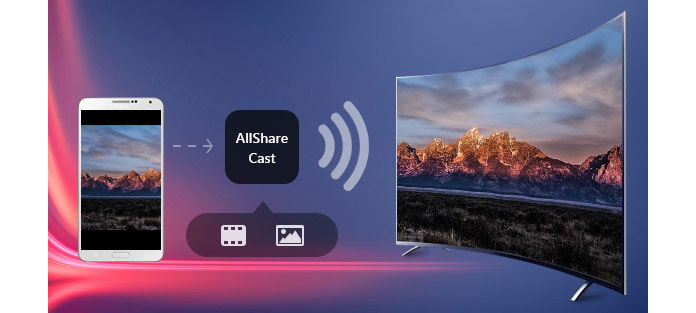
AllShare Cast är en Samsung-tjänst som gör att du trådlöst kan strömma videor och foton från SPECIFIKA Samsung mobila enheter till en TV.
Samsung AllShare Cast Dongle (EAD-T10UDEGXEU) är tillbehöret som kan anslutas till HDMI-porten på din HDTV för att möjliggöra strömning av innehåll från dina Samsung Galaxy-telefoner och surfplattor.
Båda kommer att inse trådlös överföring, båda behöver wifi. Det första sättet gör att du enkelt kan spegla utan hårdvara. Det senare sättet kräver att du förbereder en Dongle och en kabel, men det kan vara mer stabilt.
Bortsett från en Samsung HDTV som har HDMI-port, behöver du följande tillbehör.
| Bild | Produkt | Funktioner |
|---|---|---|
 |
All-Share Cast Dongel | Det är enkelt att strömma bilder, filmer, musik och mer från kompatibla enheter till din HDTV eller HDMI®-skärm. |
 |
HDMI-kabel | Den överför HD-mediedata från en mobil enhet till vilken mottagningsdisplay som en HDTV, den här kabeln visar sig vara nödvändig. |
När du har gjort alla tillbehör för skärmspegling måste du göra inställningar på Samsung. Endast specifik Samsung-telefon stöder spegelskärm med AllShare Cast.
Kompatibel enhet: Galaxy S III, Galaxy Note II, Galaxy S 4, Galaxy S 4 Active, Galaxy S 4 Zoom, Galaxy Note 10.1 "(2013 och 2014-upplagan), Galaxy Note Pro 12.2", Galaxy Note 8 ", Galaxy Tab 3 8" , Galaxy Tab 3 Lite, Galaxy Tab Pro 8.4 / 10.1 / 12.2 ", Galaxy Tab S 8.4" /10.5 ", Galaxy Note 3, Galaxy Mega, Galaxy Mega 2, Galaxy Avant, Galaxy S 5, Galaxy S 5 Active, Galaxy S 5 Sport, Galaxy S 5 mini, Galaxy Alpha, Galaxy Note 4, Galaxy Note Edge, Galaxy S 6 och Galaxy S 6 Edge.
inställningar: Gå till "Apps"> "Inställningar"> Aktivera "skärmspegling" på din Samsung-telefon. Under tiden, gör att din TV är på.
En stabil Wifi-anslutning är ganska viktigt. Både din Samsung-telefon och din TV ska ansluta till samma Wifi.
Oavsett om du vill spegla Samsung-skärmen till en vanlig TV eller Samsung smart TV, behöver du följande steg. Stegen för att använda AllShare Cast är lite komplicerade. Du måste vara försiktig.
Steg 1. Gå till "Menu"> "Network"> "Screen Mirroring"> "Screen Mirroring" på din Smart TV: s fjärrkontroll.
Steg 2. Aktivera skärmspegling på din Samsung-telefon.
Steg 3. Välj din Smart TV från listan över tillgängliga enheter.
När din telefon upptäcker alla enheter i närheten väljer du AllShare Casts dongelnamn och anger PIN-koden som TV-skärmen visar. Då kommer din enhet att ansluta och dela skärmen automatiskt.
Steg 1. Anslut laddaren till eluttaget på AlllShare Cast Wireless Hub. Efter flera sekunder blir statusindikatorn röd.
Steg 2. Använd HDMI-kabeln för att ansluta AllShare Cast Wireless hub och HDTV.
Steg 3. Justera resursingången på din HDTV så att den matchar den ingångsport som används av HDMI-kabeln.
Steg 4. När statusindikatorn börjar blinka rött (detta kan ta upp till 30 sekunder), tryck på "Återställ" -knappen. Statusindikatorn ska nu visas blå.
Steg 5. Välj AllShare Cast Wireless Hub från listan över tillgängliga enheter. Ange PIN-koden som TV-skärmen visar.
Nu är AllShare Cast tillgängligt för din användning.
AllShare Cast-tjänsten är endast begränsad till Samsung-varumärket. Om du vill spegla din Samsung-telefon / surfplatta till andra TV-apparater som Apple TV, Sony TV etc., kan du behöva andra metoder.
Personligen föredrar jag Airplay (som kallas Screen Mirroring efter iOS 10) fungerar snarare än AllShare Cast, eftersom det är mer kompatibelt. Nästan alla smarta TV-apparater som kan anslutas till Wifi kan använda den. Så om du har en Samsung-telefon / surfplatta och vill spegla videor / foton till en smart TV som inte är Samsung, rekommenderar jag att du överför ditt innehåll från Samsung till iPhone och spegla iPhone-innehållet till din TV. Om du inte vet hur du gör det, vänligen läs vidare.
Steg 1. Flytta innehållet från Samsung till iPhone. Du har massor av sätt att göra det, e-post, Bluetooth, chat-app osv. Bland dessa sätt rekommenderar jag ett professionellt mobilöverföringsprogram - foneCopy. Installera den på din dator så hjälper dig att slutföra överföringen mellan Android och iPhone, inklusive kontakter, musik, videor, spellistor, röstmemo etc.
Steg 2. Efter att ha överfört innehåll från Samsung till iPhone kommer du nu till din iPhone. Jag tar iPhone X som exempel, svep till mitten från högra hörnet på skärmen för att öppna Control Center. Aktivera skärmspegling. Då letar din iPhone efter din smarta TV. Glöm nästan, se till att din iPhone och din smarta TV är anslutna till samma Wifi.
Steg 3. När du har upptäckt TV: n klickar du på den på din iPhone och din funktion på din iPhone speglas på TV: n. Öppna alla filer och njut av den på din TV.
Tips: Plats för skärmspegling kan variera. Se din TV: s manual eller simulator om ovanstående anvisningar inte stämmer överens.
1. Varför ansluts inte min Samsung-telefon till min TV?
Om din Samsung-telefon inte kommer att spela på TV:n kanske den inte har fått tillstånd från TV:n. Du bör starta om din Samsung-telefon och TV och sedan ansluta den igen. Välj Tillåt när den visas på TV:n.
2. Har Samsung Smart TV Bluetooth?
Ja. Vissa Samsung Smart TV har Bluetooth-funktioner. Du kan ansluta dem till högtalare, hörlurar och andra enheter.
3. Hur blir jag av med AllShare på min Samsung?
Gå till installationsmappen för Samsung AllShare och hitta uninstall.exe eller unins000.exe. Dubbelklicka på avinstallatören och följ stegen för att avinstallera Samsung AllShare.